Je možné nastavit schéma barev grafického okna, vzhled pozadí a obrázek na pozadí.
Co je nového: 2020 2021, 2021.1
Přístup
Soubor  Možnosti
Možnosti  karta Barvy
karta Barvy
Karta Nástroje  panel Možnosti
panel Možnosti  Možnosti aplikace
Možnosti aplikace  karta Barvy
karta Barvy
Návrh/Kreslení
Zobrazuje účinek barevného schématu v prostředí návrhu nebo kreslení. Kliknutím na možnost Návrh nebo Kreslení zobrazíte účinek aktivního barevného schématu v poli pohledu.
Motiv uživatelského rozhraní
Řídí barvu ikon aplikace, rámečku okna, pozadí (výchozí), panelů vlastností a dialogů. V seznamu dostupných motivů vyberte motiv uživatelského rozhraní.
- Tmavý
- Pokud chcete, aby se ikony zobrazovaly na tmavě šedém pozadí, vyberte tmavý motiv.

- Světlo
- Pokud chcete, aby se ikony zobrazovaly na bílém pozadí, vyberte světlý motiv.

- Žlutá (k dispozici pouze u světlého motivu)
-
Tuto možnost zaškrtněte, pokud chcete používat staré barvy ikon. Chcete-li aktualizovat ikony prohlížeče, je nutné restartovat aplikaci Inventor.Poznámka: Žluté ikony nejsou k dispozici v tmavém motivu (předběžná verze).
Zvýraznění
Nastaví chování výběru objektu.
- Povolit funkci Prehighlight
-
Když nad objekty přesunete kurzor, zvýrazní se. Díky tomu budete vědět, co vybíráte. Ve výchozím nastavení je funkce aktivována. Jestliže je v prostředí sestavy nebo svařence tato funkce vypnutá, nezobrazuje se při prioritě výběru součásti nebo komponenty.
Nemá vliv na možnost Vybrat další, která vždy zobrazuje předběžné zvýraznění.
Je dostupná také v rozevírací nabídce Vybrat na panelu nástrojů Rychlý přístup.
- Povolit pokročilé zvýraznění
-
Zobrazí předběžné zvýraznění nebo zvýraznění komponent sestavy, aby prosvítaly jinými komponentami. Zvýraznění se zobrazí, pokud je komponenta nebo vazba zvýrazněná nebo vybraná.
Schéma barev na kreslicí ploše
Uvádí dostupná barevná schémata. Klikněte a vyberte z dostupných schémat. Zobrazovací pole zobrazí výsledek vaší volby.
Přizpůsobit schémata
Poskytuje přístup k Editoru barevných schémat, kde můžete upravit schémata barev grafických prvků používaných v aplikaci Inventor.
Pozadí
- 1 barva
-
Použije na pozadí jednu barvu.
- Přechod
-
Aplikuje gradient sytosti pro barvu pozadí.
- Obrázek
-
Zobrazí rastrový obrázek na pozadí grafického okna. Výběr této možnosti zůstane zachován bez ohledu na vybrané barevné schéma. Název souboru je specifický pro každé barevné schéma.
- název souboru,
-
Dostupný jen tehdy, když je zapnuta možnost obrázku pro pozadí. Klikněte na položku
 a vyhledejte obrázek BMP. Výchozí adresář je Autodesk Inventor
a vyhledejte obrázek BMP. Výchozí adresář je Autodesk Inventor Textury.
Textury.
Aby nedocházelo ke zkreslení obrázku, měl by mít stejnou velikost jako grafické okno (jak měřítko, tak poměr stran). Pokud nebude mít stejnou velikost jako grafické okno, dojde k jeho protažení a oříznutí.
Poznámka: Velké soubory ovlivní výkon aplikace Autodesk Inventor.
Prostředí odlesků
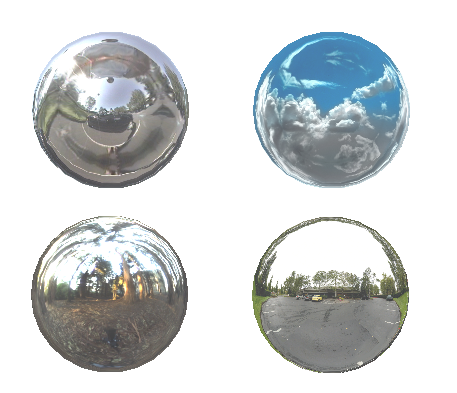
Určuje obrázek mapy odlesků. Mapy odlesků se používají pouze u stylů osvětlení, které nejsou založené na obrázku (ne IBL). Použitím stylu osvětlení Výchozí světla v prostředí modelu udržíte stínované výkresové pohledy synchronizované.
- název souboru,
-
Klikněte na tlačítko
 a vyhledejte vhodný obrázek.
a vyhledejte vhodný obrázek.
Výchozí adresář je Autodesk Inventor
 Textury. Nastavení grafiky hardwaru určuje dostupné typy souborů. Grafika Direct 3D podporuje typy souborů Mapy krychle (*.dds) a Mapy koule (*.bmp, *.jpg, *.jpeg, *.png). Grafika OpenGL podporuje typy souborů Mapy koule.
Textury. Nastavení grafiky hardwaru určuje dostupné typy souborů. Grafika Direct 3D podporuje typy souborů Mapy krychle (*.dds) a Mapy koule (*.bmp, *.jpg, *.jpeg, *.png). Grafika OpenGL podporuje typy souborů Mapy koule.
Textura překrývajících se rovin řezu
Určuje barvu nebo obrázek textury překrývajících se ploch při použití příkazu pohledu řezu. Další informace: Práce s pohledy řezu
- Výchozí – šedá
- Výchozí barva plochy modelu
- Rastrový obrázek
- Tuto možnost vyberte v případě, že chcete použít obrázek mapy textury jako texturu plochy. Klikněte na tlačítko Procházet
 a vyhledejte a vyberte obrázek textury, který chcete použít.
a vyhledejte a vyberte obrázek textury, který chcete použít.